Giáo án điện tử chuyên đề Tin học ứng dụng 12 cánh diều Bài 3: Cài đặt hệ điều hành trên thiết bị di động
Tải giáo án điện tử Chuyên đề học tập Tin học 12 - Tin học ứng dụng cánh diều Bài 3: Cài đặt hệ điều hành trên thiết bị di động. Bộ giáo án chuyên đề được thiết kế sinh động, đẹp mắt. Thao tác tải về đơn giản, dễ dàng sử dụng và chỉnh sửa. Thầy, cô kéo xuống để xem chi tiết.
Xem: => Giáo án Tin học 12 - Định hướng Tin học ứng dụng cánh diều
Click vào ảnh dưới đây để xem 1 phần giáo án rõ nét

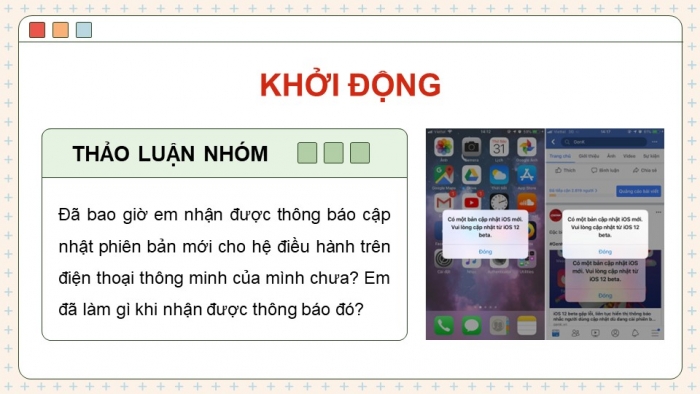
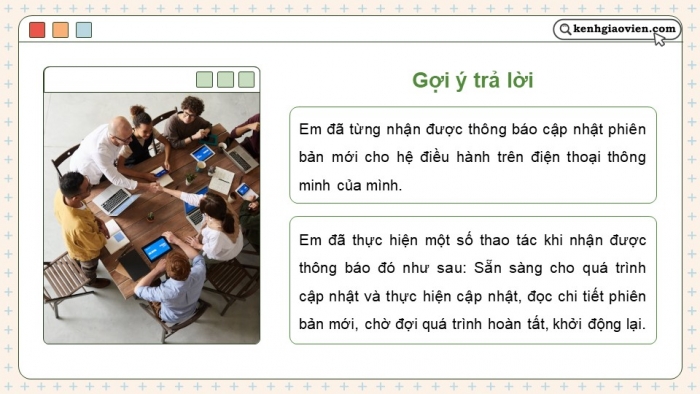

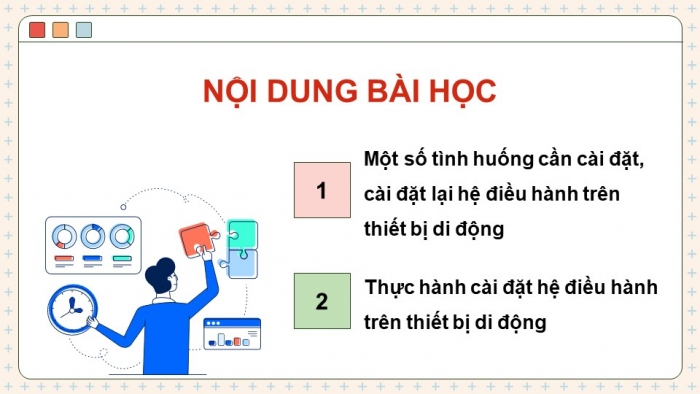
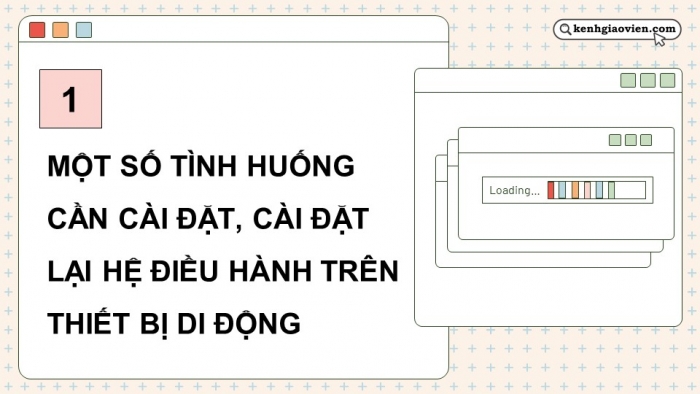
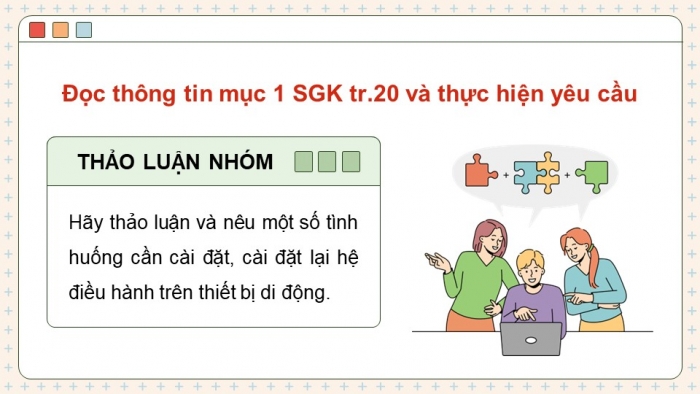


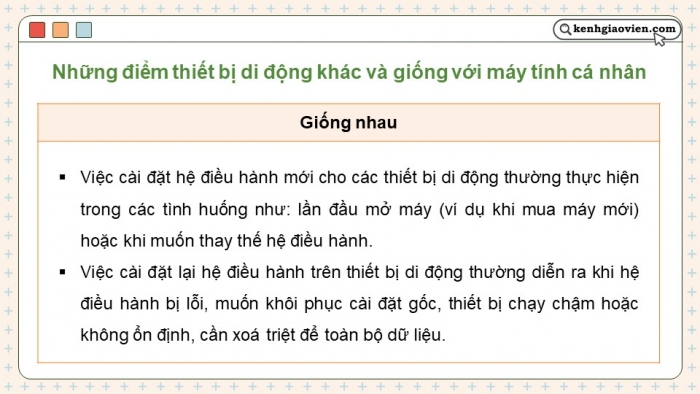

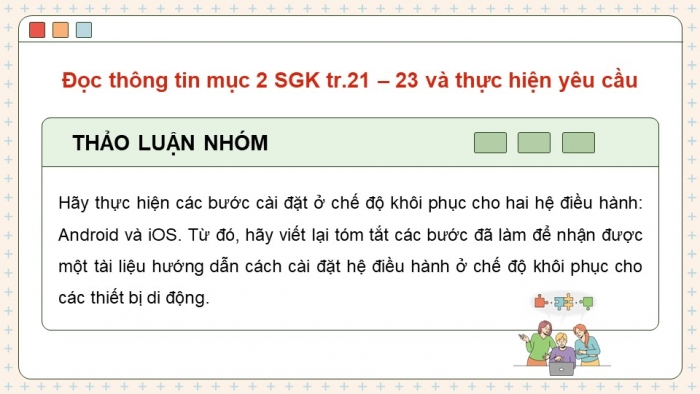
Xem toàn bộ: Giáo án điện tử chuyên đề tin học ứng dụng 12 cánh diều
CHÀO MỪNG CÁC EM ĐẾN VỚI BUỔI HỌC NGÀY HÔM NAY!
KHỞI ĐỘNG
Đã bao giờ em nhận được thông báo cập nhật phiên bản mới cho hệ điều hành trên điện thoại thông minh của mình chưa? Em đã làm gì khi nhận được thông báo đó?
THẢO LUẬN NHÓM
Gợi ý trả lời
Em đã từng nhận được thông báo cập nhật phiên bản mới cho hệ điều hành trên điện thoại thông minh của mình.
Em đã thực hiện một số thao tác khi nhận được thông báo đó như sau: Sẵn sàng cho quá trình cập nhật và thực hiện cập nhật, đọc chi tiết phiên bản mới, chờ đợi quá trình hoàn tất, khởi động lại.
BÀI 3: CÀI ĐẶT HỆ ĐIỀU HÀNH TRÊN THIẾT BỊ DI ĐỘNG
NỘI DUNG BÀI HỌC
Một số tình huống cần cài đặt, cài đặt lại hệ điều hành trên thiết bị di động
Thực hành cài đặt hệ điều hành trên thiết bị di động
MỘT SỐ TÌNH HUỐNG CẦN CÀI ĐẶT, CÀI ĐẶT LẠI HỆ ĐIỀU HÀNH TRÊN THIẾT BỊ DI ĐỘNG
Loading…
1
Đọc thông tin mục 1 SGK tr.20 và thực hiện yêu cầu
Hãy thảo luận và nêu một số tình huống cần cài đặt, cài đặt lại hệ điều hành trên thiết bị di động.
THẢO LUẬN NHÓM
Tìm hiểu về thiết bị di động
Thiết bị di động là các thiết bị cầm tay, điển hình là máy tính bảng và điện thoại thông minh, ngoài ra còn có các thiết bị số hỗ trợ cá nhân.
Thiết bị đọc sách điện tử
Đồng hồ thông minh
Máy chơi game
Thiết bị di động được đề cập đến ở bài học này là điện thoại thông minh hoặc máy tính bảng.
Những điểm thiết bị di động khác và giống với máy tính cá nhân
| Khác nhau | |
Các thiết bị di động không được cài đặt cùng một lúc nhiều hệ điều hành, không nhận cài đặt một thiết bị di động ảo bên trong nó.
Việc tạo thiết bị di động ảo chỉ thực hiện trên máy tính cá nhân để sử dụng hoặc trải nghiệm.
Những điểm thiết bị di động khác và giống với máy tính cá nhân
| Giống nhau |
- Việc cài đặt hệ điều hành mới cho các thiết bị di động thường thực hiện trong các tình huống như: lần đầu mở máy (ví dụ khi mua máy mới) hoặc khi muốn thay thế hệ điều hành.
- Việc cài đặt lại hệ điều hành trên thiết bị di động thường diễn ra khi hệ điều hành bị lỗi, muốn khôi phục cài đặt gốc, thiết bị chạy chậm hoặc không ổn định, cần xoá triệt để toàn bộ dữ liệu.
2
Đọc thông tin mục 2 SGK tr.21 – 23 và thực hiện yêu cầu
Hãy thực hiện các bước cài đặt ở chế độ khôi phục cho hai hệ điều hành: Android và iOS. Từ đó, hãy viết lại tóm tắt các bước đã làm để nhận được một tài liệu hướng dẫn cách cài đặt hệ điều hành ở chế độ khôi phục cho các thiết bị di động.
THẢO LUẬN NHÓM
a. Cài đặt hệ điều hành iOS ở chế độ khôi phục
Bước 1: Sao lưu dữ liệu quan trọng trên thiết bị
Sao lưu dữ liệu cá nhân qua iCloud trên thiết bị di động hoặc iTunes trên máy tính.
Tiến trình trên iCloud
- Settings → Apple ID, iCloud+, Media & Purchases.
Tiến trình trên iCloud
+ Chọn iCloud (Hình 1b).
+ Chọn iCloud Backup (Hình 1c).
+ Màn hình sao lưu xuất hiện như Hình 2.
+ Chọn Back Up Now để tiến hành sao lưu dữ liệu cá nhân lên đám mây iCloud.
Bước 2: Thực hiện khôi phục hệ điều hành iOS
Khôi phục lại hệ điều hành về trạng thái ban đầu: Settings\General\Transfer or Reset.
Nếu thiết bị có cài mật khẩu, phải nhập mật khẩu để xác thực trước khi khôi phục. Màn hình khôi phục hệ điều hành (Hình 3) xuất hiện.
Bước 2: Thực hiện khôi phục hệ điều hành iOS
Thực hiện 1 trong 3 lựa chọn sau
+ Nếu gặp nhiều lỗi không xác định, chọn Reset All Settings (khôi phục toàn bộ thiết lập).
+ Nếu muốn xoá toàn bộ dữ liệu và khôi phục trạng thái ban đầu của thiết bị, chọn Erase All Content and Settings (Với chế độ này cần sao lưu trước).
+ Nếu máy gặp lỗi kết nối mạng wifi, di động hay Bluetooh, chọn Reset Network Settings .
1
2
3
Bước 3: Khôi phục dữ liệu
Truy cập vào các tệp sao lưu và khôi phục chúng trên thiết bị.
Tự động thực hiện quá trình cài đặt lại hệ thống điều hành và khởi động lại máy để hoàn tất công việc. Có thể kiểm tra lại thiết bị.
b. Cài đặt hệ điều hành Android ở chế độ khôi phục
Bước 1: Sao lưu dữ liệu trên iCloud hoặc máy tính tương tự mục a
Bước 2: Khôi phục hệ điều hành về phiên bản gốc do nhà sản xuất cung cấp
+ Trên màn hình chính, chọn các lệnh: Settings , Back up and restore và Factory reset .
1
2
3
+ Chọn lệnh Erase all data để cài lại hệ điều hành với việc xoá hết các dữ liệu trên thiết bị.
Bước 3: Khôi phục dữ liệu
Truy cập vào các tệp sao lưu và khôi phục chúng trên thiết bị.
c. Hướng dẫn cài đặt hệ điều hành ở chế độ phục hồi trên các thiết bị di động
Bước 1
Sao lưu dữ liệu quan trọng trên thiết bị: sao lưu ảnh, video, danh bạ,... để tránh bị xoá.
Bước 2
Cài đặt hệ điều hành ở chế độ khôi phục: Setting → Reset Factory Default.
Bước 3
Khôi phục dữ liệu quan trọng: Truy cập vào các tệp đã sao lưu và khôi phục chúng trên thiết bị.
KIẾN THỨC CẦN BIẾT
Cần cân nhắc và chỉ nên thực hiện khôi phục hệ điều hành về trạng thái ban đầu trong trường hợp hệ điều hành bị lỗi nặng, chạy chậm hay bị khởi động lại, tắt máy.
Khi có thông báo cập nhật hệ điều hành, cần xem xét, quyết định những gì được cập nhật.
Có nhiều cách để cài đặt hệ điều hành cho thiết bị di động ở chế độ khôi phục: cài qua OTA và cài qua máy tính cá nhân.
KẾT LUẬN
Các tình huống phổ biến cần cài đặt lại hệ điều hành trên thiết bị di động bao gồm: hệ thống bị lỗi, thiết bị chạy chậm hoặc gặp các vấn đề bất thường.
Có những cách khác nhau cài đặt hệ điều hành trên thiết bị di động: cài đặt trực tiếp trên thiết bị, cài đặt thông qua phần mềm hoặc cài đặt trên thiết bị di động ảo (ở trên máy tính cá nhân).
Quá trình cài đặt hệ điều hành gồm 5 bước chính
Bước 1: Sao lưu dữ liệu.
Bước 2: Khôi phục hệ thống về trạng thái ban đầu.
Bước 3: Cài đặt hệ điều hành mới.
Bước 4: Khôi phục dữ liệu.
Bước 5: Kiểm tra lại thiết bị mới.
LUYỆN TẬP (CÂU HỎI TRẮC NGHIỆM)
Câu 1. Quá trình khôi phục hệ thống về trạng thái ban đầu trên thiết bị di động nhằm mục đích nào sau đây?
A. Cài đặt lại hệ điều hành với phiên bản mới nhất.
B. Khắc phục các lỗi về phần mềm trên thiết bị di động.
C. Xoá toàn bộ dữ liệu trên thiết bị di động.
D. Thực hiện lại từ đầu các thiết lập cho hệ thống.
Câu 2. Trong các thiết bị sau, đâu không phải thiết bị di động?
A. Máy tính bảng.
B. Máy tính bàn.
C. Điện thoại thông minh.
D. Máy chơi game.
Câu 3. Trong cài đặt hệ điều hành iOS ở chế độ khôi phục, dữ liệu cá nhân của thiết bị di động được sao lưu ở đâu?
A. iCloud.
B. iTunes.
C. Gmail.
D. Celluar.
Câu 4. Khi thực hiện khôi phục hệ điều hành trên iOS, nếu gặp nhiều lỗi không xác định ta chọn
A. Content and Settings.
B. Reset all settings.
C. Reset Network Setting.
D. Factory reset.
Câu 5. Khi thực hiện khôi phục hệ điều hành trên iOS, nếu muốn xoá toàn bộ dữ liệu và khôi phục lại trạng thái ban đầu của thiết bị, ta chọn
A. Content and Settings.
B. Reset all settings.
C. Reset Network Setting.
D. Factory reset.
Câu 6. Khi thực hiện khôi phục hệ điều hành trên iOS, nếu máy lỗi kết nối wifi, di động hay bluetooth, ta chọn
A. Content and Settings.
B. Reset all settings.
C. Reset Network Setting.
D. Factory reset.
Câu 7. Trong cài đặt hệ điều hành Android ở chế độ khôi phục, khi khôi phục hệ điều hành về phiên bản gốc ta chọn lệnh theo thứ tự
A. Factory reset → Setting → Backup and restore.
B. Setting → Backup and restore.→ Factory reset.
C. Factory reset → Backup and restore → Setting.
D. Backup and restore → Setting → Factory reset.
LUYỆN TẬP (CÂU HỎI TỰ LUẬN)
--------------- Còn tiếp ---------------
Trên chỉ là 1 phần của giáo án. Giáo án khi tải về có đầy đủ nội dung của bài. Đủ nội dung của học kì I + học kì II
Đủ kho tài liệu môn học
=> Tài liệu sẽ được gửi ngay và luôn
Cách tải:
- Bước 1: Chuyển phí vào STK: 1214136868686 - cty Fidutech - MB
- Bước 2: Nhắn tin tới Zalo Fidutech - nhấn vào đây để thông báo và nhận tài liệu
Xem toàn bộ: Giáo án điện tử chuyên đề tin học ứng dụng 12 cánh diều
ĐẦY ĐỦ GIÁO ÁN CÁC BỘ SÁCH KHÁC
GIÁO ÁN WORD LỚP 12 CÁNH DIỀU
Giáo án hoạt động trải nghiệm hướng nghiệp 12 cánh diều
Giáo án Tin học 12 - Định hướng khoa học máy tính cánh diều
Giáo án Tin học 12 - Định hướng Tin học ứng dụng cánh diều
GIÁO ÁN POWERPOINT LỚP 12 CÁNH DIỀU
Giáo án Powerpoint Toán 12 Cánh diều
Giáo án powerpoint hình học 12 cánh diều
Giáo án powerpoint đại số 12 cánh diều
Giáo án powerpoint vật lí 12 cánh diều
Giáo án powerpoint sinh học 12 cánh diều
Giáo án powerpoint hoá học 12 cánh diều
Giáo án powerpoint ngữ văn 12 cánh diều
Giáo án powerpoint lịch sử 12 cánh diều
Giáo án powerpoint địa lí 12 cánh diều
Giáo án powerpoint Kinh tế pháp luật 12 cánh diều
Giáo án powerpoint Công nghệ 12 Công nghệ điện - điện tử cánh diều
Giáo án powerpoint Công nghệ 12 Lâm nghiệp - Thuỷ sản cánh diều
Giáo án powerpoint Tin học 12 - Định hướng Tin học ứng dụng cánh diều
Giáo án powerpoint Tin học 12 - Định hướng khoa học máy tính cánh diều
Giáo án powerpoint hoạt động trải nghiệm hướng nghiệp 12 cánh diều
GIÁO ÁN CHUYÊN ĐỀ LỚP 12 CÁNH DIỀU
GIÁO ÁN POWERPOINT CHUYÊN ĐỀ 12 CÁNH DIỀU
GIÁO ÁN DẠY THÊM LỚP 12 CÁNH DIỀU
Giáo án dạy thêm toán 12 cánh diều
Giáo án dạy thêm ngữ văn 12 cánh diều
Giáo án powerpoint dạy thêm ngữ văn 12 cánh diều
Giáo án powerpoint dạy thêm toán 12 cánh diều
